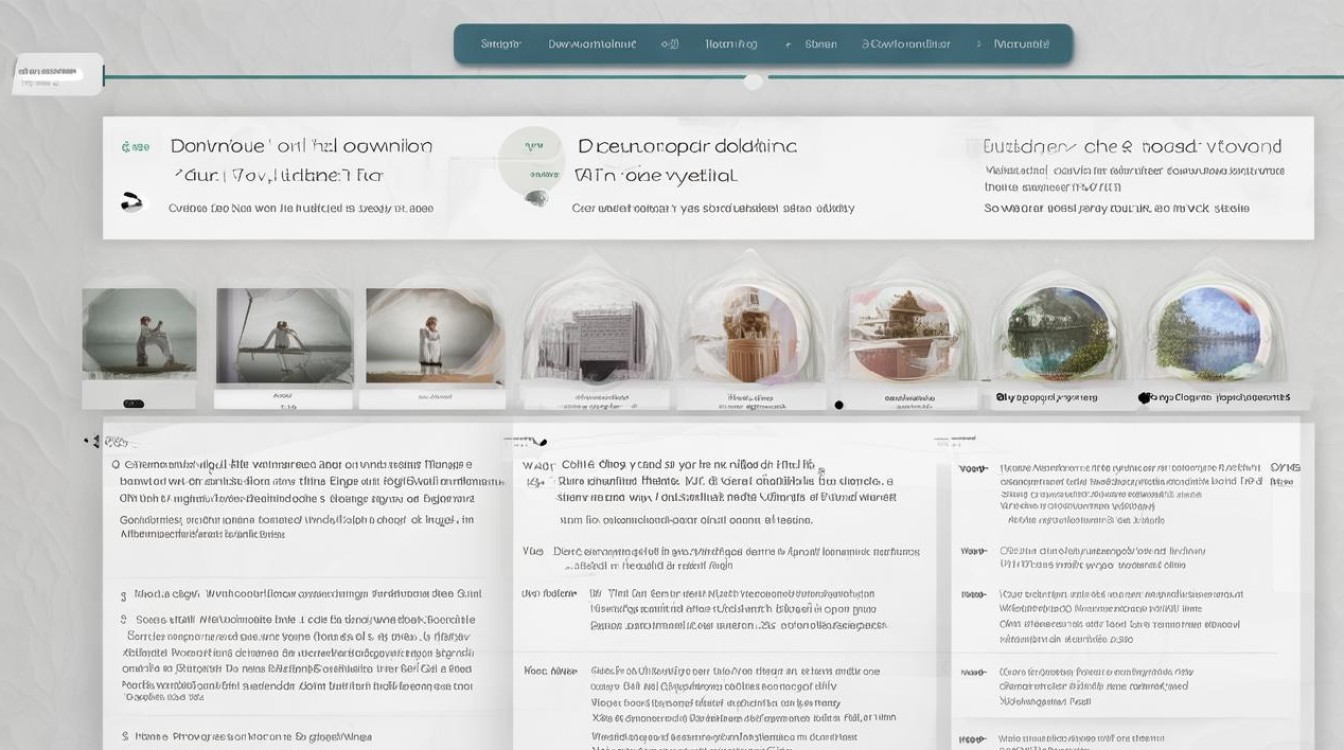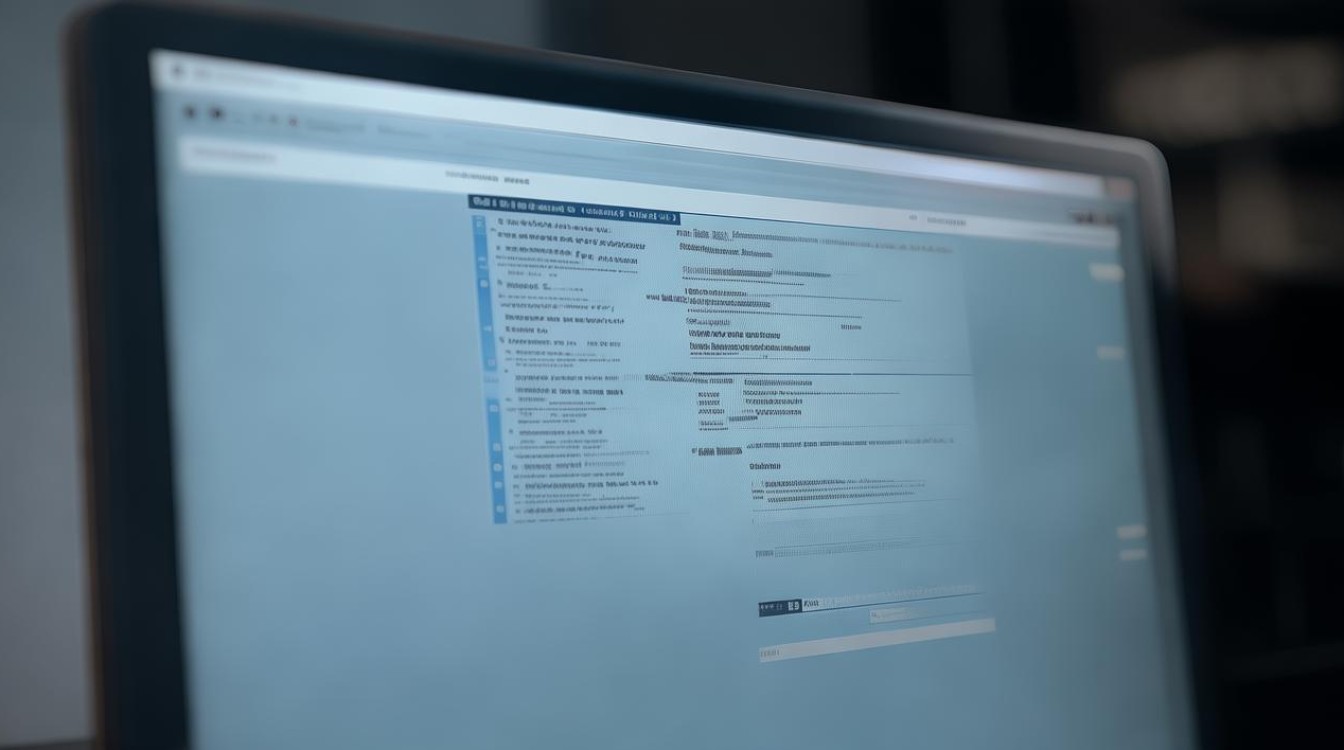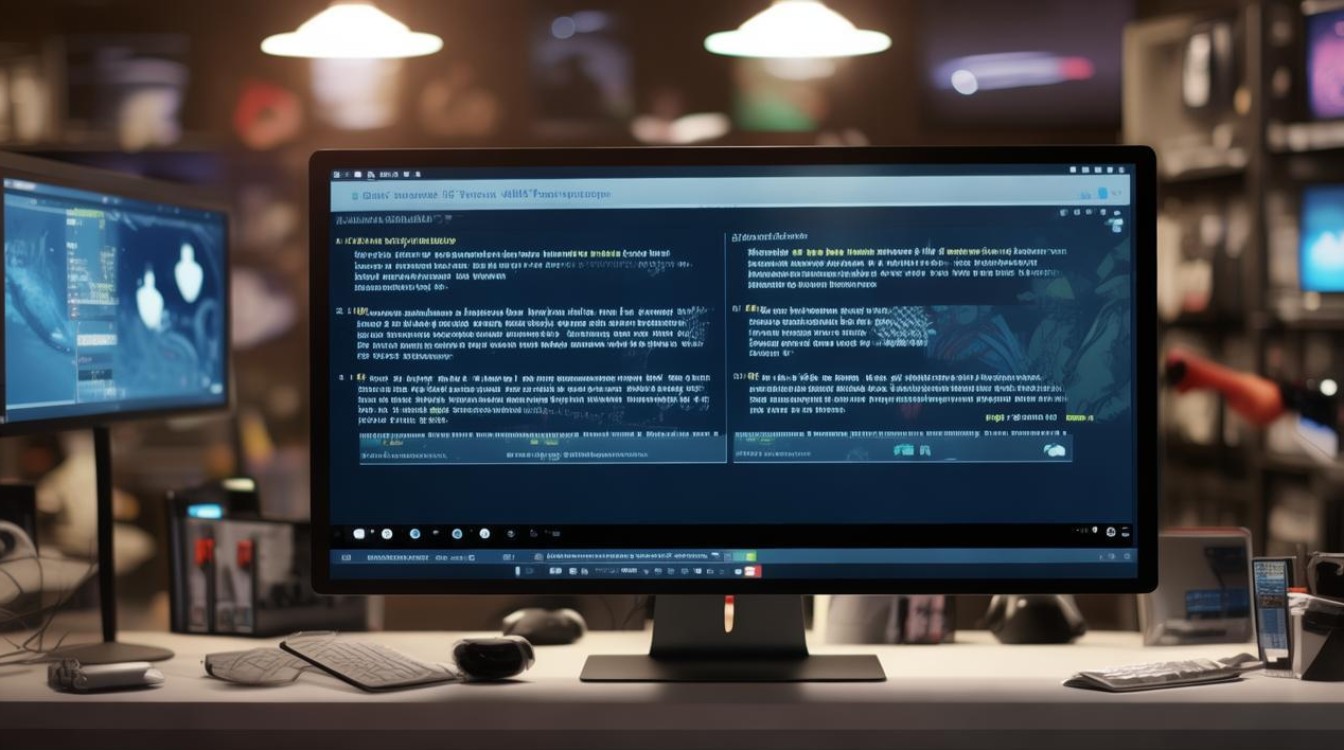识别不了固态
shiwaishuzidu 2025年4月18日 14:54:58 固态 20
您的信息可能有些模糊,我猜测您可能是在询问关于固态硬盘(SSD)的识别问题,如果您的电脑无法识别固态硬盘,可能是以下原因:,1. 接口不兼容:确保固态硬盘与主板接口匹配,如SATA、M.2等。,2. 未正确安装:检查固态硬盘是否已正确插入插槽并固定。,3. 驱动问题:更新主板芯片组驱动或SSD驱动。,4. BIOS设置:在BIOS中启用对应的存储控制器模式。,5. 硬盘故障:尝试用其他设备检测硬盘是否损坏。,如果以上方法都不能解决问题,建议联系硬件供应商或专业技术人员进行进一步诊断。
识别不了固态的详细分析与解决方案
在电脑使用过程中,有时会遇到无法识别固态硬盘的情况,这给用户带来了诸多不便,以下将对这一问题进行详细分析,并提供相应的解决方法。

硬件连接问题
| 可能情况 | 具体描述 | 解决方法 |
|---|---|---|
| 数据线或电源线松动 | 固态硬盘通过 SATA 数据线和电源线与主板相连,如果这些线松动,数据传输就会中断,导致系统无法识别固态硬盘,电脑在受到震动后,数据线可能从接口处稍微脱落。 | 关闭电脑电源,打开机箱,检查固态硬盘的数据线和电源线是否牢固地插入主板和固态硬盘的相应接口,如果松动,将其重新插紧,确保连接稳固。 |
| 数据线或电源线损坏 | 长时间使用或不当操作可能导致数据线或电源线内部线路损坏,频繁弯折数据线可能会使内部的导线断裂。 | 更换一根新的 SATA 数据线和电源线,建议选择质量可靠、兼容性好的线材,以确保稳定的数据传输和电力供应。 |
| 主板接口故障 | 主板上的 SATA 接口可能出现故障,影响对固态硬盘的识别,这可能是由于主板长时间使用,接口处的电路老化或损坏。 | 尝试将固态硬盘连接到主板的其他 SAT A接口上,如果电脑有多个硬盘,可先将其他硬盘的数据线连接到该固态硬盘原使用的接口,检查接口是否正常,若其他硬盘能正常识别,则说明原接口可能损坏,需联系专业维修人员对主板接口进行检修或更换主板。 |
固态硬盘本身故障
| 可能情况 | 具体描述 | 解决方法 |
|---|---|---|
| 固件损坏 | 固态硬盘的固件是控制其正常工作的关键程序,如果固件损坏,可能会导致硬盘无法被系统正确识别,在突然断电或受到病毒攻击时,固件可能遭到破坏。 | 访问固态硬盘厂商的官方网站,下载对应型号的最新固件版本,并按照官方提供的固件升级教程进行操作,通常需要使用专门的固件升级工具,将新的固件写入固态硬盘,在升级过程中,要确保操作正确,避免因操作失误导致更严重的问题。 |
| 物理损坏 | 固态硬盘受到严重的碰撞、震动或过热等情况,可能会造成物理损坏,如闪存芯片损坏、电路板烧毁等,这种情况下,数据存储和读取功能会受到影响,导致无法识别。 | 如果怀疑固态硬盘有物理损坏,最好不要自行拆卸检查,以免进一步损坏硬盘,应尽快联系专业的数据恢复公司,他们有专业的设备和技术,可以尝试恢复数据并评估硬盘的损坏程度,如果数据不重要且硬盘损坏严重无法修复,则需要更换新的固态硬盘。 |
BIOS/UEFI 设置问题
| 可能情况 | 具体描述 | 解决方法 |
|---|---|---|
| 未开启 SATA 控制器 | 在某些情况下,BIOS/UEFI 中的 SATA 控制器可能默认处于关闭状态,导致无法检测到固态硬盘,尤其是新组装的电脑或在 BIOS/UEFI 设置被误修改后。 | 重启电脑,在开机时按下对应的按键(如 Del、F2 等,不同主板按键可能不同)进入 BIOS/UEFI 设置界面,在“Advanced”(高级)选项中找到“SATA Configuration”(SATA 配置)或类似选项,将 SATA 控制器设置为“Enabled”(启用),然后保存设置并退出 BIOS/UEFI。 |
| 模式设置错误 | 固态硬盘支持不同的工作模式,如 AHCI、IDE 等,BIOS/UEFI 中的硬盘模式设置与固态硬盘的实际工作模式不匹配,可能会导致无法识别,一些较新的固态硬盘在 IDE 模式下可能无法正常工作。 | 进入 BIOS/UEFI 设置界面,找到“Storage Configuration”(存储配置)或相关选项,将硬盘模式设置为“AHCI”,如果不确定固态硬盘的工作模式,可参考固态硬盘的说明书或厂商网站,设置完成后保存并重启电脑。 |
驱动程序问题
| 可能情况 | 具体描述 | 解决方法 |
|---|---|---|
| 驱动未安装或损坏 | 操作系统需要合适的驱动程序才能与固态硬盘进行通信,如果没有安装固态硬盘的驱动程序或驱动程序损坏,可能会出现无法识别的情况,特别是在更换了新的固态硬盘或重装系统后,可能需要重新安装驱动程序。 | 对于 Windows 系统,可在设备管理器中找到“磁盘驱动器”选项,展开后右键点击固态硬盘设备,选择“更新驱动程序”,然后按照提示进行操作,让系统自动搜索并安装最新的驱动程序,也可以访问固态硬盘厂商的官方网站,下载对应型号和操作系统版本的驱动程序,手动进行安装。 |
当遇到识别不了固态硬盘的情况时,不要惊慌,可以按照上述几个方面逐步排查问题,找到相应的解决方法,以恢复固态硬盘的正常使用。
FAQs
问题 1:如果固态硬盘在多台电脑上都无法识别,是不是一定是硬盘本身坏了? 答:不一定,虽然这种情况有可能是硬盘本身出现严重故障,但也有可能是其他通用性的问题导致的,数据线和电源线可能存在损坏,或者 BIOS/UEFI 设置中的一些关键选项不正确影响了对固态硬盘的识别,在确定是硬盘本身故障之前,可以先检查硬件连接和 BIOS/UEFI 设置等方面是否存在问题。

问题 2:更新固态硬盘固件有什么风险吗? 答:更新固态硬盘固件存在一定的风险,如果在更新过程中操作不当,如断电、使用错误的固件版本或升级工具等,可能会导致固件损坏更严重,甚至使固态硬盘无法正常工作,造成数据丢失,在更新固件之前,一定要仔细阅读官方的升级教程,严格按照步骤操作,并确保使用官方提供的固件和升级工具,同时最好在更新前备份好重要的数据,以防万一。